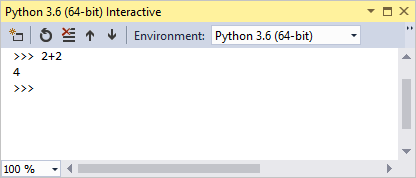Python-ondersteuning installeren in Visual Studio
Python-ondersteuning is alleen beschikbaar in Visual Studio voor Windows. Op Mac en Linux is Python-ondersteuning beschikbaar via Visual Studio Code.
Voorwaarden
- Visual Studio in Windows. Volg de stappen in Visual Studio installerenom het product te installeren.
Notitie
U hebt ook een Python-interpreter nodig om te kunnen werken met Python in Visual Studio. U wordt aangeraden er een te installeren vanuit python.org of Anaconda. Zie Python-interpreters installerenvoor meer informatie over Python-interpreters.
De Python-workload downloaden en installeren
Voer de volgende stappen uit om de Python-workload te downloaden en te installeren.
Download en voer het nieuwste Visual Studio Installer voor Windows uit. Python-ondersteuning is aanwezig in release 15.2 en hoger. Als Visual Studio al is geïnstalleerd, opent u Visual Studio en voert u het installatieprogramma uit door Tools>Get Tools and Featureste selecteren.
Tip
De Community-editie is bedoeld voor individuele ontwikkelaars, leslokaal leren, academisch onderzoek en opensource-ontwikkeling. Voor andere toepassingen installeert u Visual Studio Professional of Visual Studio Enterprise-.
Het installatieprogramma bevat een lijst met workloads die groepen gerelateerde opties zijn voor specifieke ontwikkelgebieden. Selecteer de Python-ontwikkelworkload voor Python en klik op Installeren:
Installatieopties voor Python Beschrijving Python-distributies Kies een combinatie van Python-distributie waarmee u wilt werken. Veelvoorkomende opties zijn 32-bits en 64-bits varianten van Python 2, Python 3, Miniconda, Anaconda 2 en Anaconda 3. Elke optie omvat de interpreter, runtime en bibliotheken van de distributie. Anaconda is een open data science-platform met een breed scala aan vooraf geïnstalleerde pakketten. Visual Studio detecteert automatisch bestaande Python-installaties. Zie Het venster Python-omgevingenvoor meer informatie. Als er ook een nieuwere versie van Python beschikbaar is dan de versie die in het installatieprogramma wordt weergegeven, kunt u de nieuwe versie afzonderlijk installeren en Visual Studio detecteert deze. Cookiecutter-sjabloon biedt ondersteuning voor Installeer de grafische gebruikersinterface van Cookiecutter om sjablonen, invoersjabloonopties te detecteren en projecten en bestanden te maken. Voor meer informatie, zie Gebruik de Cookiecutter-extensie. Python-webondersteuning Installeer hulpprogramma's voor webontwikkeling, waaronder HTML-, CSS- en JavaScript-bewerkingsondersteuning, samen met sjablonen voor projecten met behulp van de Bottle-, Flask- en Django-frameworks. Zie Python-webprojectsjablonenvoor meer informatie. systeemeigen Python-ontwikkelhulpprogramma's Installeer de C++-compiler en andere benodigde onderdelen om systeemeigen extensies voor Python te ontwikkelen. Zie Een C++-extensie maken voor Pythonvoor meer informatie. Installeer ook de Desktop-ontwikkeling met C++ workload voor volledige C++-ondersteuning. De Python-workload wordt standaard geïnstalleerd voor alle gebruikers op een computer onder:
%ProgramFiles%\Microsoft Visual Studio\<VS_version>\<VS_edition>Common7\IDE\Extensions\Microsoft\Python
waarbij <VS_version> gelijk is aan 2022 en <VS_edition> een editie is die kan zijn: Community, Professional of Enterprise.
%ProgramFiles(x86)%\Microsoft Visual Studio\<VS_version>\<VS_edition>Common7\IDE\Extensions\Microsoft\Python
waarbij <VS_version> 2019 of 2017 is en waarbij <VS_edition> Community, Professional of Enterprise is.
Uw installatie testen
Controleer snel de installatie van Python-ondersteuning:
Start Visual Studio.
Selecteer Alt + I om het venster Interactieve Python- te openen.
Voer in het venster de instructie
2+2in.De uitvoer van de instructie
4wordt weergegeven in het venster. Als u de juiste uitvoer niet ziet, controleert u de stappen opnieuw.